Page 1
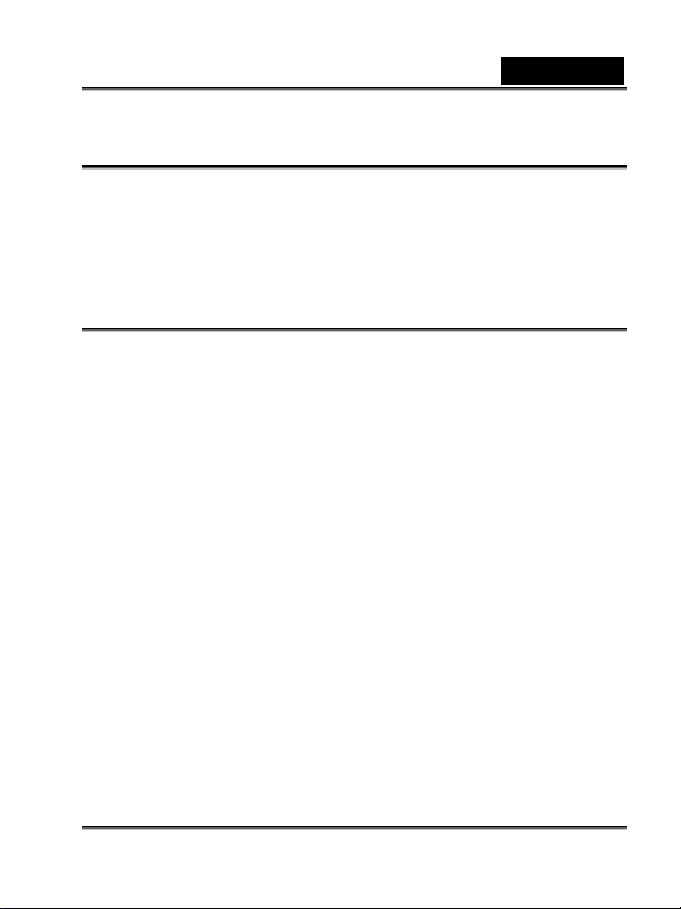
Français
DECLARATION FCC
Cet appareil est conforme à la partie 15 du règlement FCC. Son fonctionnement est
soumis aux conditions suivantes:
1. Cet appareil ne doit causer aucune interférence néfaste, et
2. Cet appareil doit être à même d’accepter toutes les interférences générées, y
compris celles pouvant causer un dysfonctionnement.
Note:
Cet équipement a été testé et reconnu conforme aux limites des appareils numériques
de classe B, conformément à la partie 15 du règlement FCC. Ces limites sont conçues
pour fournir une protection raisonnable contre les interférences néfastes dans le cadre
d’une installation résidentielle. Cet équipement génère, utilise et émet de l’énergie
radiofréquence et, s’il n’est pas installé conformément aux instructions, peut provoquer
des interférences dans les communications radio. Toutefois, aucune garantie n’existe
que des interférences ne se produiront pas dans une installation particulière. Si cet
équipement venait à provoquer des interférences néfastes pour la réception de la radio
ou de la télévision, interférences pouvant être déterminées en éteignant puis en
rallumant l’appareil, il est recommandé à l'utilisateur de remédier à ces interférences en
appliquant une ou plusieurs des mesures suivantes:
y Réorienter ou déplacez l’antenne de réception.
y Augmentez la distance entre l’appareil et le récepteur.
y Connecter l’équipement sur un circuit autre que celui sur lequel le récepteur est
branché.
L’utilisation d’un câble blindé est requise pour assurer la conformité avec les limites de
Classe B telles que stipulées dans la Sous-partie B de la Partie 15 du règlement FCC.
N’apportez jamais aucun changement ou modification à cet appareil qui ne serait pas
spécifié dans le Guide d’Utilisation. Si de tels changements ou modifications venaient à
être effectués, il pourra vous être demandé de ne plus employer l’appareil en question.
-1-
Page 2
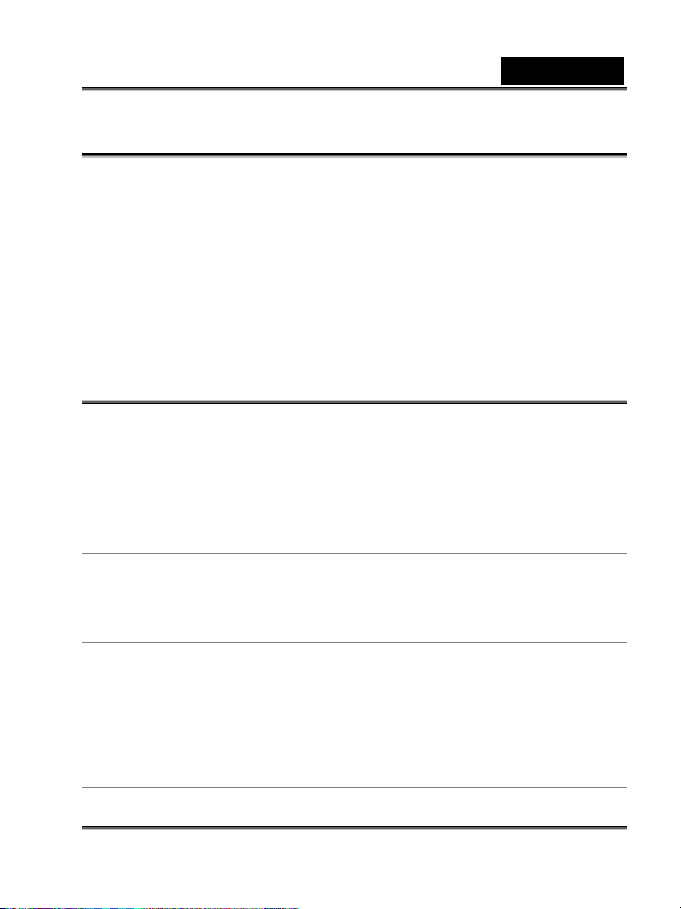
Français
AVANT DE COMMENCER
Remarque:
1. L’apparence et les caractéristiques de ce produit peuvent être modifiées sans
préavis. Ces changements peuvent inclurent les caractéristiques de base du produit,
les logiciels, les pilotes ou encore le Guide d’Utilisation.
2. Le produit et/ou accessoires fournis avec votre appareil photo peuvent différer d’une
région à l’autre.
3. Aucune compensation de quelque nature que ce soit ne pourra être exigée de notre
part pour toute erreur ou omission figurant dans ce Guide d’Utilisation.
4. Pour une mise à jour du logiciel de pilotage, veuillez consulter la rubrique
« Download » de notre site Internet : www.geniusnet.com.tw.
ATTENTION
Gardez votre appareil à l’écart de l’humidité et assurez-vous qu’aucun liquide ne
pénètre à l’intérieur. Soyez particulièrement attentif lorsque vous utilisez votre
appareil dans des conditions extrêmes telles que sous la pluie ou sous la neige, ou
encore lors de prises sur une plage à proximité de l’eau. Tout liquide pénétrant à
l’intérieur de votre appareil risque de provoquer un incendie ou un choc électrique.
Retirez immédiatement les piles, n’utilisez plus l’appareil et contactez votre
revendeur agrée.
N’utilisez pas votre appareil s’il contient un corps étranger. Eteignez-le et retirez les
piles. Contactez ensuite votre revendeur ou centre de réparation. N’utilisez pas
votre appareil avant qu’il n’ait été réparé car cela pourrait provoquer un risque
d’incendie ou un choc électrique.
Ne placez pas votre appareil sur des surfaces instables - table branlante ou plan
incliné - d’où votre appareil pourrait tomber ou basculer et provoquer des blessures.
Si vous avez laissé tomber votre appareil ou si sa coque a été endommagée,
éteignez-le et retirez les piles. Contactez ensuite votre revendeur ou centre de
réparation. N’utilisez pas votre appareil avant qu’il n’ait été réparé car cela pourrait
provoquer un risque d’incendie ou un choc électrique.
-2-
Page 3
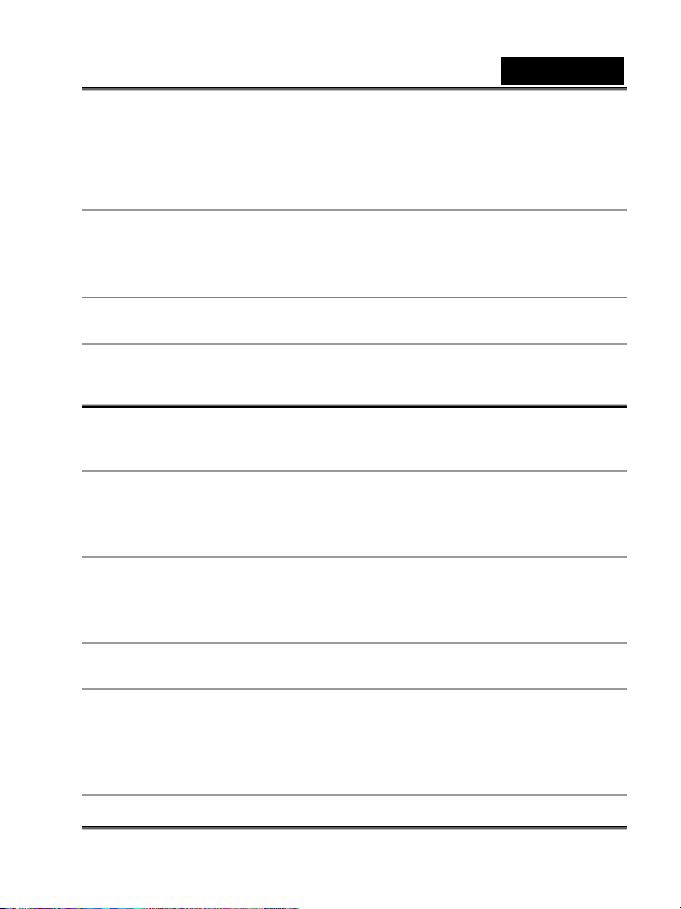
Français
N’insérez jamais et ne laissez jamais pénétrer d’objets métalliques ou tout autre type
d’objet à l’intérieur de votre appareil sous les orifices d’ouverture tels que la fente
pour carte mémoire. Ceci pourrait provoquer un risque d’incendie ou de choc
électrique.
N’essayez jamais de modifier votre appareil. Ne retirez jamais la coque de
l’appareil. Ceci pourrait provoquer un choc électrique. La vérification interne,
l’entretien et la réparation de l’appareil sont des tâches que seul votre revendeur ou
un centre de réparation agréé est apte à effectuer.
N’utilisez jamais votre appareil tout en conduisant un véhicule – vous risqueriez de
provoquer un accident.
PRECAUTION
Ne placez pas votre appareil près d’une source de fumée ou de vapeur, telle que
cuisinière ou humidificateur. Ceci pourrait provoquer un incendie ou un choc
électrique.
Ne laissez pas votre appareil dans des endroits soumis à des températures
extrêmes, tels que dans un véhicule clos ou en plein soleil. Exposer votre appareil à
des températures élevées risquerait d’endommager ses composants internes et de
causer un incendie.
Ne couvrez ni n’emballez votre appareil avec une étoffe ou une couverture. Ceci
pourrait causer une surchauffe et une distorsion de l’appareil et provoquer un
incendie. Veillez à toujours utiliser votre appareil et ses accessoires dans des
endroits bien ventilés.
Maniez votre appareil avec soin et évitez soigneusement chocs et vibrations. Une
mauvaise utilisation de votre appareil peut entraîner un dysfonctionnement.
Veillez à n’utiliser que le type de piles recommandées pour votre appareil.
L’utilisation de piles non-conformes peut entraîner un éclatement ou une fuite de
celles-ci pouvant provoquer un incendie, des blessures ou souiller le compartiment à
piles.
-3-
Page 4
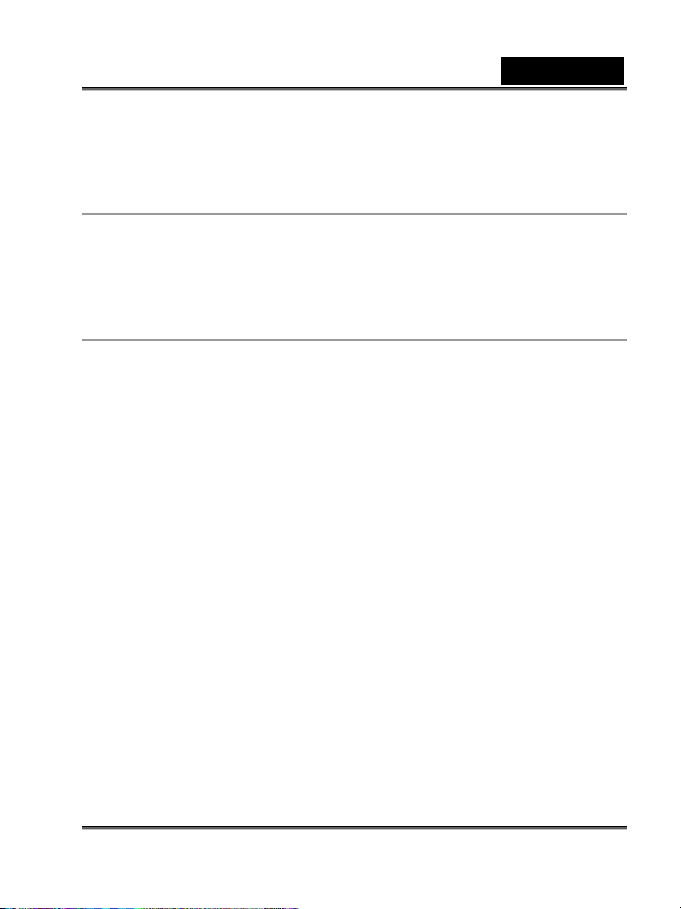
Français
Lorsque vous insérez des piles dans votre appareil, veillez à bien respecter les
polarités (+ et -). Le non respect des polarités rendra votre appareil inutilisable et
risque d’entraîner un éclatement ou une fuite des piles pouvant provoquer un
incendie, des blessures ou souiller le compartiment à piles.
Si vous pensez ne pas utiliser votre appareil pendant un certain laps de temps,
veillez à retirer les piles. Celles-ci pourraient fuir et provoquer un incendie, des
blessures ou souiller le compartiment à piles. Si les piles venaient néanmoins à fuir,
nettoyez et séchez soigneusement le compartiment avant d’y insérer de nouvelles
piles. Lavez abondamment vos mains si elles venaient à entrer en contact avec le
liquide des piles.
-4-
Page 5
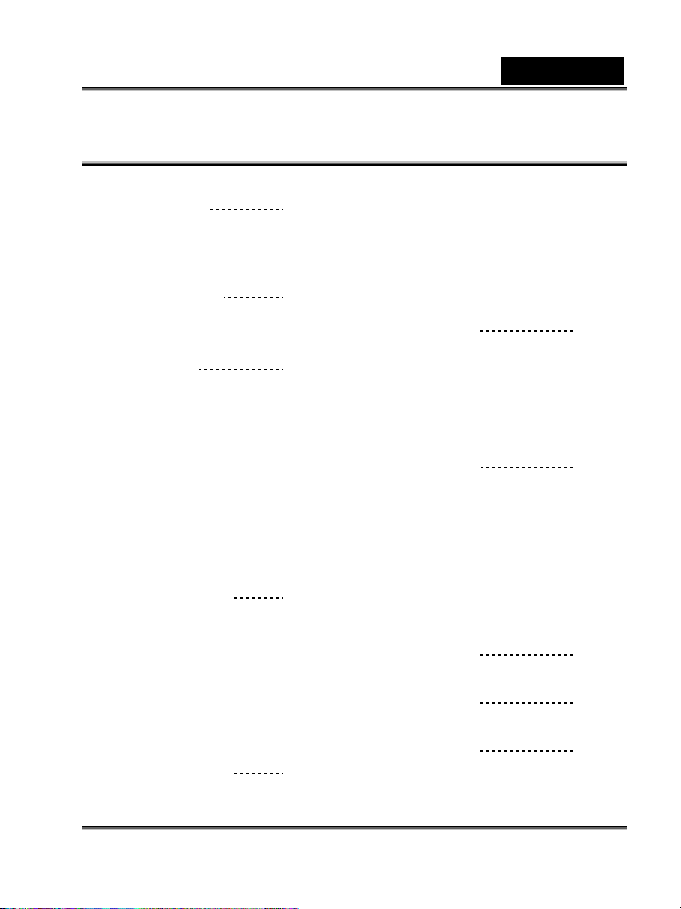
TABLE DES MATIERES
INTRODUCTION 7-8
Vue d’Ensemble
Matériel Fourni
APPRENEZ À CONNAITRE
VOTRE APPAREIL
Identification des Pièces
Icônes de l’Ecran LCD
PREPARATION 12-17
Insertion des Piles
Insertion d’une Carte mémoire
SD (accessoire en option)
Fixation de la Dragonne
Réglage de la Date et de l’Heure
Réglage de la Qualité et de
la résolution de l’Image
MODE
ENREGISTREMENT
Capturer des Images
Mode Portrait
Mode Normal
Zoom Numérique
Retardateur
Flash
MODE PLAYBACK 20-29
Visualiser les Images
9-11
17-20
Français
Playback avec Zoom
Affichage Images Miniatures
Affichage Diaporama
Effacer des Images
Réglage DPOF
MODE VIDEO 29-31
Enregistrer des vidéo clips
Visualiser les vidéo clips
TRANSFERER DES IMAGES
ENREGISTREES ET DES
VIDEOS VERS VOTRE
ORDINATEUR
Etape 1: Installation du
pilote USB
Etape 2: Connecter
l’appareil à votre
ordinateur
Etape 3: Télécharger les
images / vidéo clips
INSTALLATION DE
PHOTOSUITE
INSTALLATION DE
PHOTOVISTA
UTILISER L’APPAREIL COMME
CAMERA PC
Etape 1: Installation du Pilote
Caméra PC
31-35
35-36
36-37
37-40
-5-
Page 6
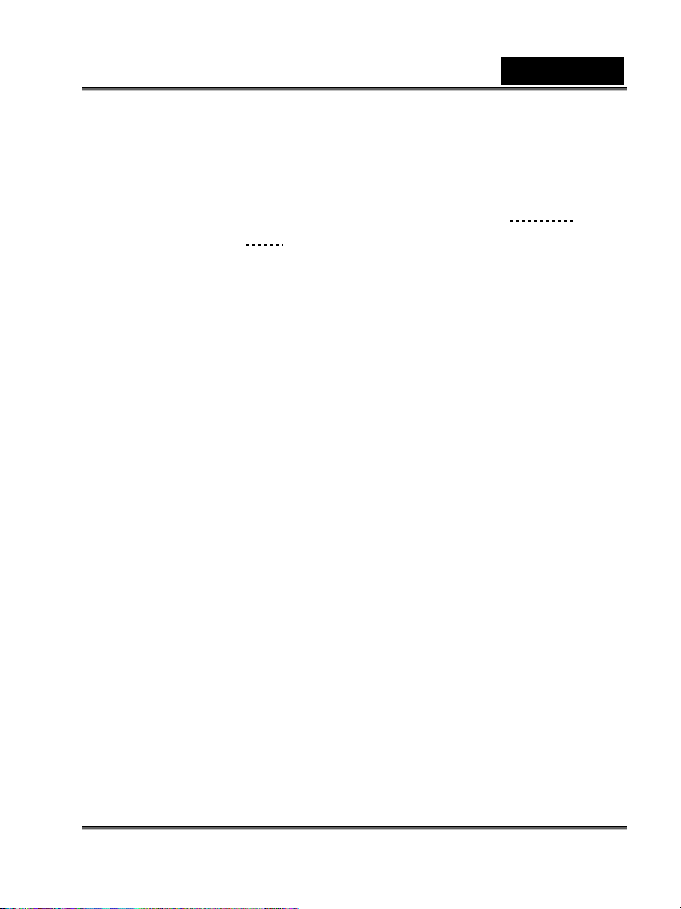
Etape 2: Connecter l’appareil à votre
ordinateur
Etape 3: Ouvrir l’Application du
Logiciel
OPTIONS DU MENU 40-47
Menu Enregistrement
Français
Menu Vidéo
Menu Playback
Menu de Réglage
SPECIFICATIONS 47-48
-6-
Page 7

Français
INTRODUCTION
VUE D’ENSEMBLE
Votre nouvel appareil photo numérique vous offre une haute qualité d’image avec
résolution de 2912 x 2184 grâce à son capteur de 3,0 Méga pixels. Avec votre appareil,
vous pourrez composer vos images avec le viseur optique ou l’écran couleur LCD TFT
1.5" puis les examiner en détail. Le capteur du flash détecte automatiquement les
conditions lumineuses et détermine si le flash doit être déclenché ou non. Grâce à cette
fonction, vos photos seront désormais toujours réussies.
La mémoire interne de 16Mo (dont 14Mo alloué au stockage de vos images) vous
permet de conserver vos images sans l’ajout d’une carte mémoire supplémentaire.
Mais vous pouvez bien évidement accroître cette capacité de mémoire (jusqu’à 512Mo)
en utilisant une carte mémoire externe.
En plus des traditionnelles images fixes, vous pouvez enregistrer de petits vidéo clips
grâce à la fonction Vidéo.
Toutes vos oeuvres peuvent ensuite être transférées vers votre ordinateur par le biais
du câble USB (un pilote USB est nécessaire pour les utilisateurs de Win98 et Mac OS
9.0). Une image ne vous plait pas ? Aucun problème, vous pouvez aisément l’améliorer
et la retoucher sur votre ordinateur grâce au logiciel de retouche qui vous est fourni
avec votre appareil, ou tout autre logiciel d’édition votre choix. Une fois le résultat à
votre goût, partagez-le donc avec vos amis via email, insérez-le dans un rapport ou
publiez-le tout simplement sur le Web.
NOTE
Les illustrations de ce Manuel sont données à titre purement indicatif est peuvent
-7-
Page 8
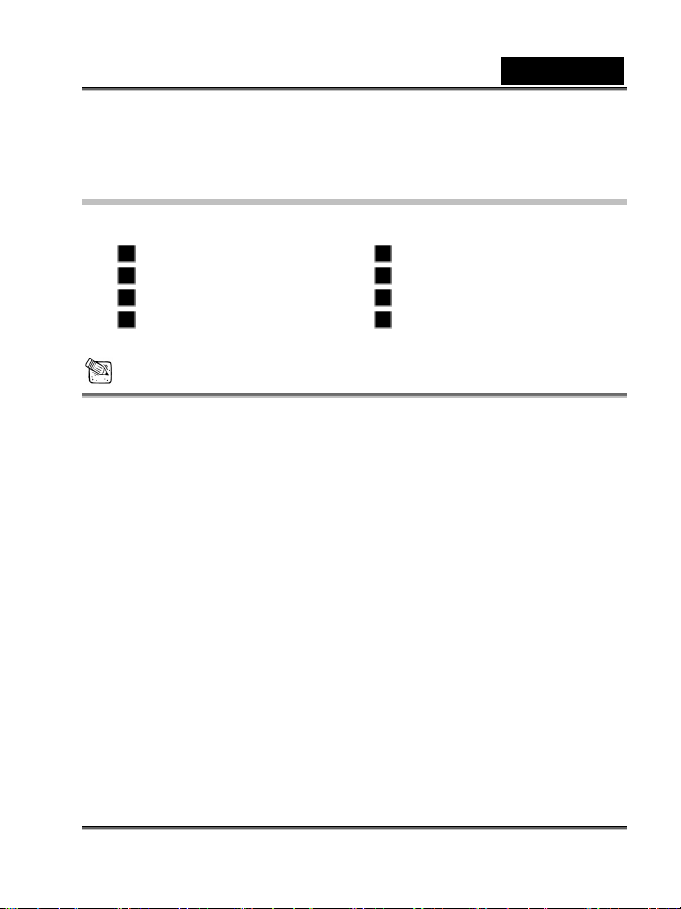
Français
différer des réglagess effectifs de votre appareil.
Matériel Fourni
Déballez soigneusement votre appareil et assurez-vous que les éléments suivants sont
bien présents:
Appareil Photo Numérique Logiciel sur CD-ROM
Câble USB Guide d’Utilisation
2 x piles Alcalines type AAA Dragonne
Guide Rapide Sacoche de transport
NOTE
Les accessoires peuvent varier d’un fournisseur à l’autre.
-8-
Page 9
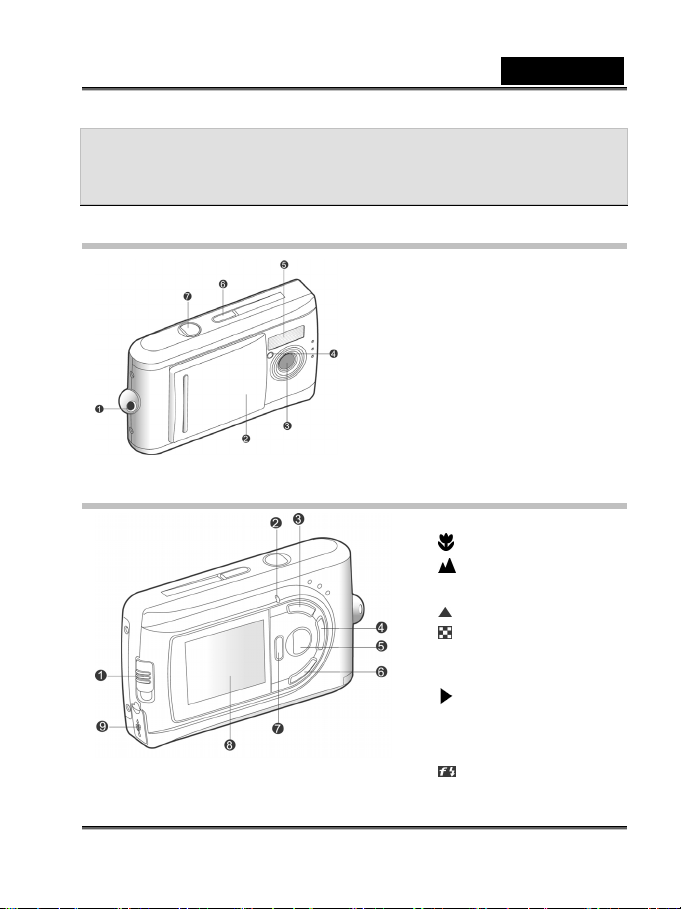
Français
APPRENEZ A CONNAITRE VOTRE
APPAREIL
Vue Avant
1. Fixation pour dragonne
2. Cache de l’objectif
3. Objectif
4. Voyant du retardateur
5. Flash
6. Bouton POWER (Mise en
Marche)
7. Bouton de l’Obturateur
Vue Arrière
1. Bouton de Mise au Point
Mode Macro
Mode Normal
2. Voyant d’Etat
Bouton Fléché (haut)
3.
Bouton Images
Miniatures
Bouton MENU
Bouton Fléché (droit)
4.
Bouton MODE
5. Bouton SET
Bouton du Flash
-9-
Page 10
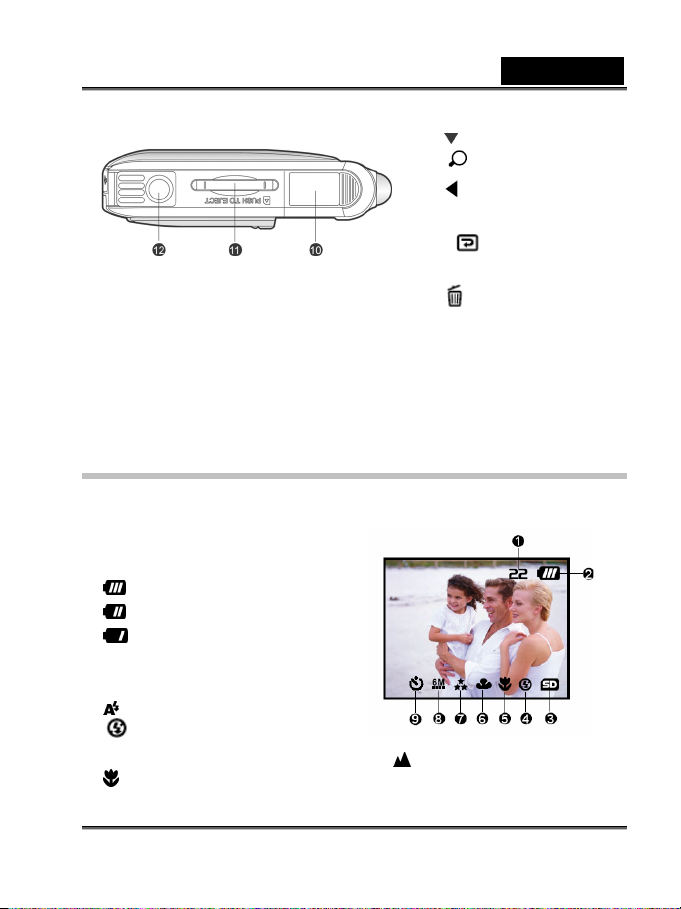
Icônes de l’Ecran LCD
Icônes de l’affichage – Mode Capture Images Fixes:
1. Nombre possible de prises (avec
réglages taille et qualité en cours)
2. Niveau des piles
Piles chargées
Piles à moitié déchargées
Piles quasi déchargées
3. Indicateur Carte Mémoire
4. Mode Flash
Flash automatique
Flash off
5. Mode Mise au Point
Mode Macro
6. Balance des Blancs
Français
6.
Bouton Fléché (bas)
Bouton du Zoom
Bouton Fléché
7.
(gauche)
Bouton affichage
rapide
Bouton Effacement
8. Ecran LCD
9. Connecteur USB
10. Cache compartiment à
piles
11. Cache Carte mémoire
12. Prise Trépied
Mode Normal
-10-
Page 11
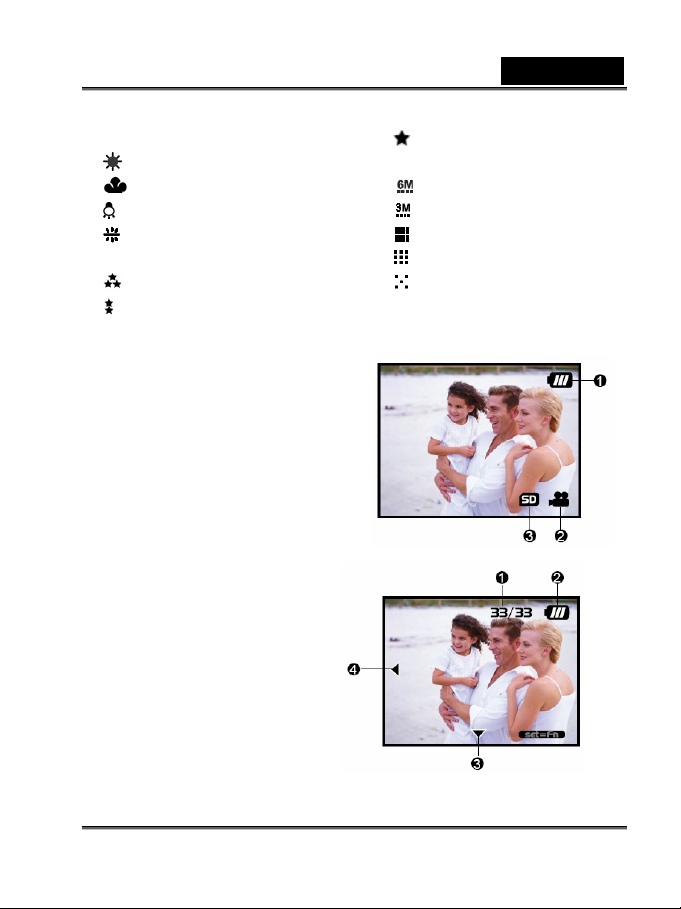
A Auto
Ensoleillé
Nuageux
Tungstène
Fluorescent
7. Qualité de l’image
Super fine
Fine
Icône d’affichage – Mode Vidéo:
1. Niveau des piles
2. Mode Vidéo
3. Indicateur Carte Mémoire
Icônes d’affichage –Mode
Playback :
1. Numéro de la prise
2. Niveau des piles
3. Flèche avant
4. Flèche retour
Français
Normale
8. Taille de l’image
2912 x 2184 pixels
2032 x 1520 pixels
1600 x 1200 pixels
1280 x 960 pixels
640 x 480 pixels
9. Mode Retardateur
-11-
Page 12
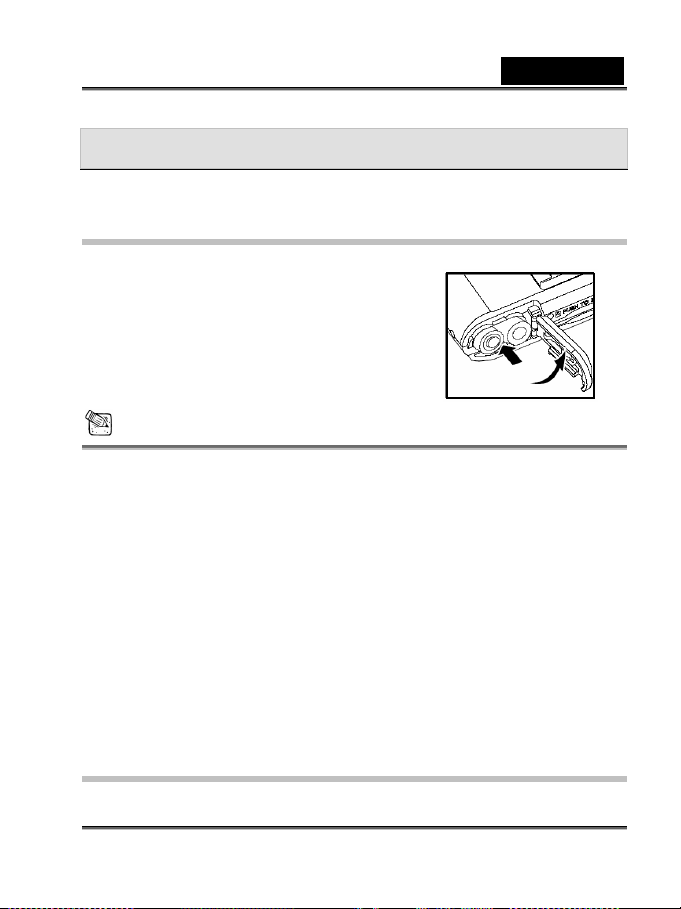
Français
PREPARATION
Vous pouvez utiliser 2 piles de type AAA (Alcaline, Ni-MH) pour alimenter votre
appareil.
Insertion des Piles
1. Assurez-vous que l’appareil est éteint.
2. Faites glisser le cache du compartiment à
piles/carte mémoire SD dans le sens de la flèche
[OPEN].
3. Insérez les piles en respectant les polarités (+ et
-).
4. Refermez le compartiment à piles/Carte
mémoire SD.
NOTE
Evitez d’utiliser votre appareil dans des environnements très froids. Ceci pourrait
diminuer la durée de vie des piles et réduire les performances de votre appareil. Les
basses températures influencent également le bon fonctionnement des piles
Alcalines, l’emploi de piles Ni-MH rechargeables est donc fortement recommandé.
L’emploi de piles rechargeables neuves ou de piles rechargées n’ayant pas été
utilisées depuis un certains temps (mis à part les piles dont la date limite d’utilisation
a expiré) peuvent affecter le nombre de prises possibles. Afin de garantir un
fonctionnement optimal, nous vous conseillons de charger et de décharger les piles
pendant un cycle entier avant de les utiliser.
Si vous pensez ne pas avoir à utiliser votre appareil pendant un certain temps,
retirez les piles de l’appareil pour éviter toute fuite ou corrosion.
N’utilisez jamais simultanément deux types de pile différents et ne mélangez jamais
piles neuves et usées.
N’utilisez jamais de piles au manganèse.
Insertion d’une Carte Mémoire SD (accessoire
en option)
Votre appareil est équipé d’une carte mémoire interne de 16 Mo (dont 14Mo alloués au
-12-
Page 13
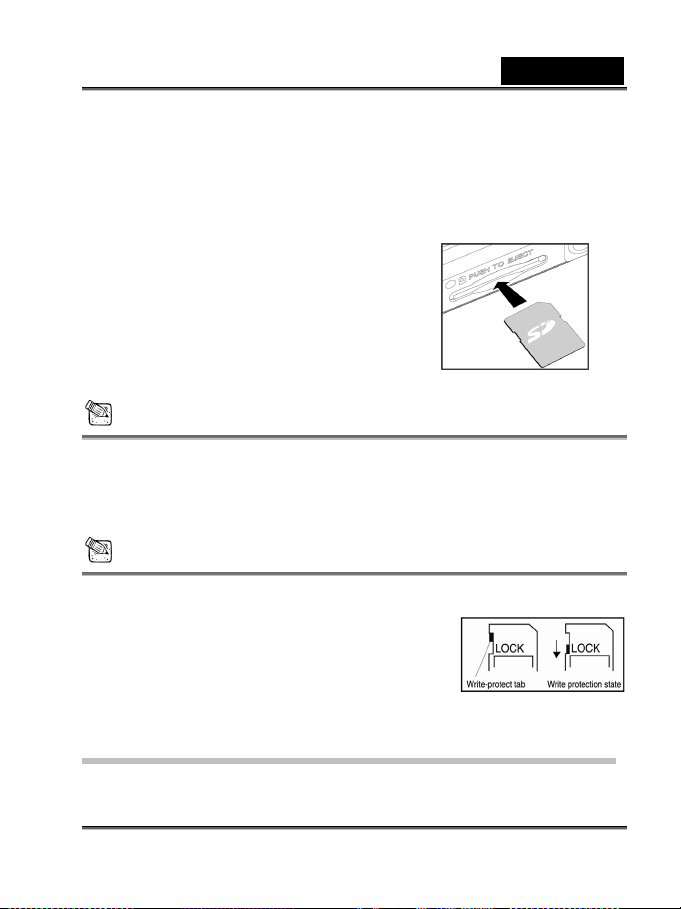
Français
stockage des images) vous permettant de conserver images et vidéo clips. Vous avez
cependant également la possibilité d’accroître la capacité de cette mémoire en utilisant
une carte mémoire SD (Secure Digital) et donc d’enregistrer plus d’images et vidéo
clips.
1. Assurez-vous que l’appareil est éteint.
2. Faites glisser le cache du compartiment à
piles/carte mémoire SD dans le sens de la flèche
[OPEN].
3. Insérez la Carte mémoire SD.
Le devant de la carte mémoire (partie
fléchée) doit être tournée vers l’arrière de
l’appareil.
Si vous ne parvenez pas à insérer la carte,
vérifiez son orientation.
4. Refermez le compartiment à piles/Carte SD.
NOTE
Avant d’utiliser une carte mémoire avec cet appareil, assurez-vous de la formater.
Veuillez consulter la rubrique “Formatage de la Carte Mémoire” pour plus de détails.
Pour Retirer la Carte Mémoire:
Assurez-vous que l’appareil est éteint. Ouvrez le compartiment à piles/carte mémoire et
appuyez légèrement sur le rebord de celle-ci. La carte s’éjecte automatiquement.
NOTE
Pour éviter que des données ne soient
accidentellement effacées de la carte mémoire SD,
vous pouvez placer le bouton de protection (figurant
sur le côté de la carte mémoire) en position “LOCK”
(verrouillé).
Pour sauvegarder, éditer ou effacer des données de
la carte mémoire SD, vous devez déverrouiller la
carte.
Fixation de la Dragonne
Pour éviter que votre appareil ne glisse accidentellement lors de son utilisation,
-13-
Page 14
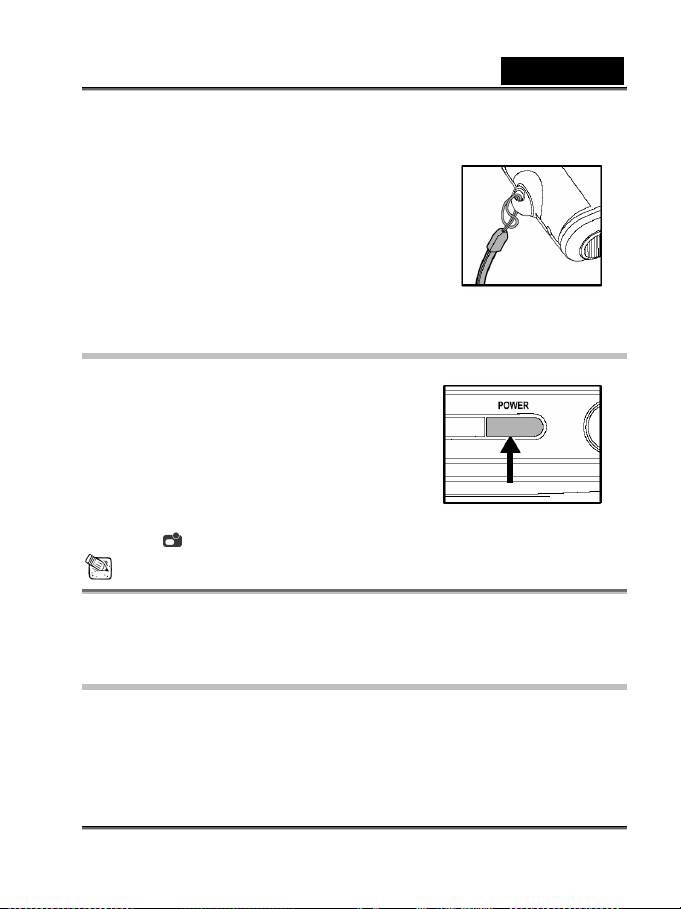
Français
employez toujours la dragonne.
Procédez comme suit:
1. Insérez tout d’abord l’extrémité mince de la
dragonne dans son point d’attache sur l’appareil ;
2. Passez ensuite l’autre extrémité à travers la boucle
de corde et tirez fermement.
Mise en Marche/Arrêt
Vous pouvez allumer/éteindre l’appareil comme suit:
1. Utilisez le bouton POWER pour allumer/éteindre
votre appareil.
Avant de prendre des photos/enregistrer des
vidéo clips, pensez à retirer le cache de
l’objectif.
Une fois sous tension, l’appareil s’allume en
mode
.
NOTE
Si l’appareil est sous tension mais qu’aucune touche n’est activée pendant un certain
laps de temps, il passera automatiquement en mise en veille avant de s’éteindre afin de
préserver les piles.
Réglage de la Date et de l’Heure
L’écran Date/Heure s’affiche lorsque:
Vous allumez l’appareil pour la toute première fois.
Vous allumez l’appareil après une longue période d’inactivité durant laquelle les
piles furent retirées.
Lorsque l’écran DATE/TIME s’affiche, procédez comme suit pour régler le paramètre
-14-
Page 15
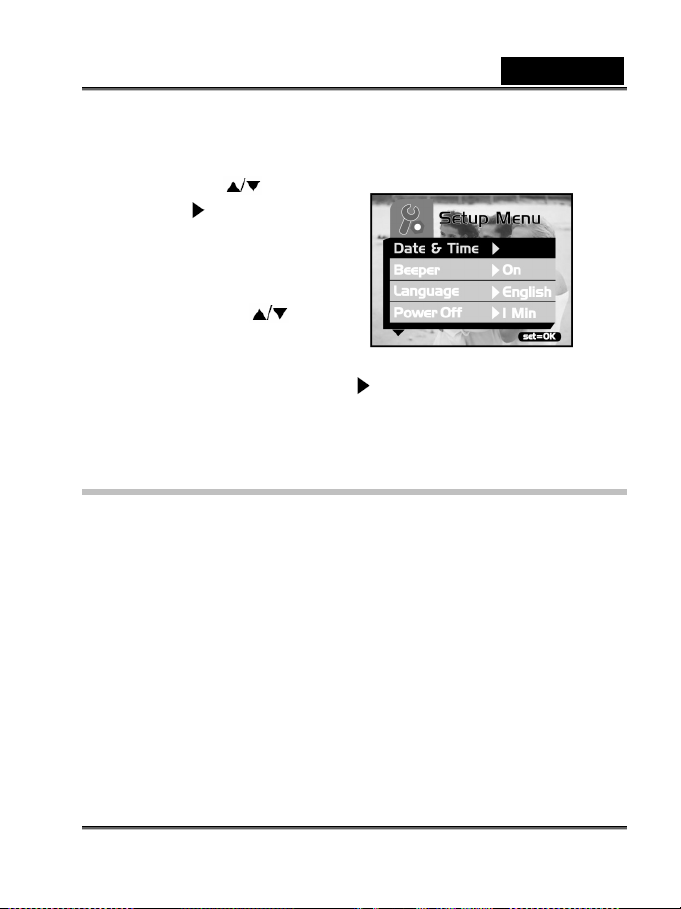
Français
de la date et de l’heure.
1. Sélectionnez l’élément à régler à
l’aide des boutons
sur le bouton
[Date]: Règle la date.
[Time]: Règle l’heure.
[Mode]: Règle le format d’affichage
de la date et de l’heure.
2. Appuyez sur le bouton pour
modifier la valeur, puis appuyez sur le
bouton SET pour confirmer.
[Date]/[Time]: Appuyez sur le bouton
3. Utilisez le bouton SET pour retourner au menu principal.
et appuyez
.
pour sélectionner le champ.
Réglage de la résolution et de la Qualité de
l’Image
Les paramètres de résolution et de qualité déterminent la taille en pixels (dimensions),
la taille du fichier image et le degré de compression de vos images. Ces réglages
déterminent donc le nombre d’images pouvant être enregistrées dans la mémoire
interne ou sur la carte mémoire SD. Une fois à l’aise avec l’emploi de votre appareil,
nous vous recommandons de tester les divers niveaux de réglage de la qualité et de la
résolution disponibles afin de voir l’effet que ceux-ci ont sur vos images.
Une résolution et une qualité d’image plus haute offre un meilleur résultat
photographique mais occupe également plus d’espace mémoire.
Une résolution/qualité élevée est recommandée pour les images destinées à
l’impression ou nécessitant une netteté des moindres détails. Une résolution/qualité
d’image plus faible occupe moins d’espace mémoire tout en étant parfaitement adaptée
à l’échange via email, insertion dans un rapport ou publication sur un site Internet.
Pour modifier la résolution ou la qualité d’une image, suivez les instructions ci-dessous:
-15-
Page 16

Français
1. Utilisez le bouton MODE pour atteindre et appuyez sur le bouton SET.
2. Appuyez sur le bouton MENU.
3. Sélectionnez [Résolution]/[Quality] à l’aide des boutons
bouton
4. Utilisez les boutons
.
pour sélectionner le paramètre de votre choix et
appuyez sur le bouton SET.
Utilisez le bouton
pour quitter le mode menu.
et appuyez sur le
Le tableau ci-dessous vous indique le nombre approximatif de photos que vous pouvez
prendre en fonction du réglage choisi sur la base d'une mémoire interne de 14 Mo ou
'une carte mémoire SD en option d'une capacité de 8 Mo à 512 Mo. d
Résolution Qualité
Super Fine
2912x2184
2032x1520
1600x1200
Fine
Normale
Super Fine
Fine
Normale
Super Fine
Fine
Normale
Mémoire
interne de
8 Mo 16 Mo 32 Mo 64 Mo 128 Mo 256 Mo 512 Mo
14 Mo
16 7 16 33 69 140 279 564
20 9 20 42 87 176 351 709
22 10 22 46 95 193 385 777
19 8 19 40 82 166 331 667
28 13 28 60 123 249 496 1000
38 17 38 80 164 332 662 1334
30 13 30 64 132 267 532 1073
45 20 46 96 198 400 798 1609
61 27 61 129 264 534 1065 2146
Carte mémoire SD
-16-
Page 17

Français
Super Fine
1280x960
640x480
* Les données ci-dessus indiquent les résultats d'essais standard. La capacité réelle
varie selon les conditions de prise de vue et des paramétrages.
Fine
Normale
Super Fine
Fine
Normale
47 21 48 100 206 417 832 1676
71 32 72 151 309 626 1248 2515
95 43 96 201 413 835 1664 3353
191 87 192 403 826 1670 3328 6706
286 131 288 605 1239 2505 4992 10060
382 174 385 807 1652 3340 6657 13413
MODE ENREGISTREMENT
Capturer des Images
Votre appareil est doté d’un écran LCD 1.5” vous permettant de composer vos images.
Avant toute chose, assurez-vous de bien avoir retiré le cache de l’objectif et d’avoir
placé le bouton de mise au point sur le mode de capture approprié.
1. Retirez le cache de l’objectif.
2. Placez le bouton de mise au point sur
3. Utilisez le bouton MODE pour atteindre
et appuyez sur le bouton SET.
4. Composez votre image à l’aide de l’écran
LCD.
5. Placez le sujet de votre photo au centre de
l’écran et appuyez sur le bouton de
l’obturateur.
.
NOTE
Lorsqu’il est utilisé en plein soleil ou sous une lumière vive, l’écran LCD s’assombrit.
Ceci est normal et n’est pas un dysfonctionnement.
Pour les photos en gros plan, placez le bouton de mise au point sur
flash est automatiquement réglé sur
.
-17-
. Le mode
Page 18

Français
Pour visualiser la dernière image capturée, appuyez sur le bouton . Appuyez une
nouvelle fois sur le bouton
pour retourner au mode enregistrement.
Zoom Numérique
Le zoom numérique vous permet d’agrandir vos images tout en conservant leur netteté.
1. Utilisez le bouton MODE pour atteindre
2. Composez votre image à l’aide de l’écran
LCD.
3. Appuyez sur le bouton
zoom numérique.
Utilisez le bouton
votre image jusqu’à 4x.
pour activer le
pour agrandir
et appuyez sur le bouton SET.
4. Appuyez sur le bouton de l’obturateur pour
capturer votre image « zoomée ».
NOTE
La fonction zoom numérique n’est disponibles qu’aux résolutions suivantes 640 x
480, 1600 x 1200, 1280 x 960 , et 2032 x 1520 pixels.
Retardateur
La durée du retardateur est de 10 secondes. Après l’activation du retardateur par
pression sur le bouton de l’obturateur, le voyant du retardateur se met à clignoter
lentement pendant 7 secondes puis plus rapidement pendant les 3 dernières secondes.
Ceci vous permet de vous placer devant l’appareil lors de photos de groupe.
1. Placez l’appareil sur son trépied ou sur une surface stable.
2. Utilisez le bouton MODE pour atteindre
3. Appuyez sur le bouton MENU.
et appuyez sur le bouton SET.
-18-
Page 19

Français
4. Sélectionnez [Self Timer] à l’aide des
boutons
.
5. Utilisez les boutons
sélectionner [Yes] et appuyez sur le bouton
SET.
Utilisez le bouton
mode menu.
6. Appuyez sur le bouton de l’obturateur.
La fonction Retardateur est activée.
Vous pouvez à tout moment annuler la fonction Retardateur en appuyant sur le
bouton de l’obturateur.
et appuyez sur le bouton
pour
pour quitter le
NOTE
La fonction Retardateur se désactive automatiquement après chaque prise.
Si vous souhaitez faire une nouvelle capture avec le retardateur, répétez les étapes
ci-dessus.
Flash
Le flash de votre appareil est conçu pour se déclencher automatiquement lorsque les
conditions lumineuses l’exigent. En mode Normal (bouton de mise au point en position
), vous pouvez choisir le mode Flash le plus adapté.
1. Utilisez le bouton MODE pour atteindre
2. Appuyez sur le bouton
le mode de votre choix apparaisse.
: Flash automatique.
Le flash se déclenche
automatiquement en fonction de la
luminosité ambiante. Sélectionnez ce
mode pour des photos standard.
jusqu’à ce que
et appuyez sur le bouton SET.
-19-
Page 20

Français
: Flash off.
Le flash ne se déclenche pas. Sélectionnez ce mode pour prendre des images
dans des lieux où le flash est interdit ou si la distance vous séparant du sujet
est hors du champ de portée du flash.
3. Composez votre image et appuyez sur le bouton de l’obturateur.
NOTE
Si vous n’utilisez pas le flash, éteignez-le. En sélectionnant le mode flash OFF,
l’appareil démarrera et fonctionnera plus rapidement car le condensateur du flash ne
sera pas inutilement chargé. De plus, éteindre le flash lorsqu’il n’est pas employé
accroît la durée de vie des piles.
MODE PLAYBACK
En mode Playback (Lecture) vous pouvez visualiser, agrandir, effacer des im
regarder vos vidéo clips ou un diaporama. Le mode Playback vous permet égalemen
d’afficher vos images en miniature afin de trouver rapidement celle que vous cherchez.
ages,
Visualiser des Images
Lorsque vous capturez une image fixe ou une
vidéo, celle-ci est immédiatement stockée
dans la mémoire de l’appareil ou sur la cart
SD. Les images et vidéos ainsi conservées
peuvent être visualisées sur l’écran LCD.
Pour afficher vos images fixes, procédez
comme suit:
1. Utilisez le bouto
et appuyez sur le bouton SET.
n MODE pour atteindre
e
-20-
t
Page 21

Français
La dernière image capturée s’affiche.
Dans le cas de vidéos, c’est la première vue du clip qui apparaît comme image
fixe.
2. Sélectionnez l’image fixe que vous souhaitez visualiser à l’aide des boutons
En appuyant sur le bouton
En appuyant sur le bouton
, vous passez à l’image ou à la vidéo suivante.
, vous passez à l’image ou à la vidéo précédente.
.
NOTE
Les images sont lues depuis les sources suivantes:
* Si aucune carte mémoire n’est insérée, les images proviennent de la mémoire
interne.
* Lorsqu’une Carte SD est insérée, les images proviennent de celle-ci.
Si aucune image n’est stockée en mémoire, le message “No image” s’affiche sur
l’écran LCD.
Playback avec Zoom
Lors de la visualisation de vos images, vous pouvez agrandir une zone donnée de cette
même image. Ceci vous permet de l’examiner en détail.
1. Utilisez le bouton MODE pour atteindre
2. Sélectionnez l’image que vous souhaitez visualiser à l’aide des boutons
appuyez sur le bouton SET.
3. Activez la fonction zoom numérique à l’aide du bouton
Agrandissez votre image à l’aide du bouton SET.
et appuyez sur le bouton SET.
et
.
Pour déplacer la sélection vers une autre portion de l’image, utilisez les boutons
.
-21-
Page 22

Français
Affichage Images Miniatures
Cette fonction vous permet d’afficher simultanément neuf images miniatures sur votre
écran LCD et ainsi trouver rapidement celle que vous cherchez.
1. Utilisez le bouton MODE pour atteindre
et appuyez sur le bouton SET .
2. Appuyez sur le bouton
.
Neuf images miniatures s’affichent
sur l’écran LCD (à condition que
neuf images ou plus soient
stockées dans la mémoire).
3. Pour afficher l’image en grand,
sélectionnez-la à l’aide des boutons
SET et l’image s’affiche en grand sur l’écran LCD.
, puis appuyez sur le bouton
Affichage Diaporama
La fonction Diaporama vous permet de
visualiser vos images par ordre séquentiel
comme avec un diaporama. Ceci est une
fonction très utile et amusante pour
visualiser vos images ou lors d’une
présentation.
-22-
Page 23

Français
1. Utilisez le bouton MODE pour atteindre et appuyez sur le bouton SET.
2. Appuyez sur le bouton MENU et sélectionnez [Slide Show] à l’aide des boutons
.
3. Appuyez sur le bouton
4. Réglez l’intervalle de défilement à l’aide des boutons
bouton SET.
La lecture automatique démarre en affichant vos images les unes après les
autres à la vitesse d’intervalle spécifiée.
Pour arrêter la lecture automatique, appuyez sur n’importe quel bouton. Si vous
ne l’arrêtez pas, le diaporama se répète indéfiniment.
.
et appuyez sur le
NOTE
L’intervalle de défilement du diaporama peut être réglé sur [3 sec], [6 sec] ou [10
sec].
Pour quitter le menu [Slide Show], sélectionnez [Exit] dans les options de réglage du
menu.
Effacer des Images
Vous pouvez aisément effacer les images et vidéo clips qui ne vous plaisent plus.
Quatre modes d’effacement sont disponibles:
Une image à la fois.
* En utilisant le bouton.
* En utilisant le menu [Delete]
Toutes les images simultanément
.
Pour effacer une image ou un
vidéo clip (Mode Effacement
Rapide –
1. Utilisez le bouton MODE pour atteindre
et appuyez sur le bouton SET.
):
-23-
Page 24

Français
2. Pour effacer la dernière image/vidéo clip, appuyez sur le bouton .
3. Appuyez sur le bouton SET.
4. Lorsque le message d’effacement s’affiche, sélectionnez [Yes] à l’aide des boutons
puis appuyez sur le bouton SET.
Si vous souhaitez annuler l’effacement, sélectionnez [No].
Vous retournez automatiquement à l’écran de prévisualisation.
Pour effacer une image/vidéo clip (Mode Effacement
Rapide –
1. Utilisez le bouton MODE pour atteindre
et appuyez sur le bouton SET.
2. Sélectionnez l’image/vidéo clip que vous
souhaitez effacer à l’aide des boutons
3. Appuyez sur le bouton SET.
4. Pour effacer cette image sélectionnée,
appuyez sur le bouton
5. Lorsque le message d’effacement s’affiche,
sélectionnez [Yes] à l’aide des boutons
Si vous souhaitez annuler l’effacement,
sélectionnez [No].
):
.
.
puis appuyez sur SET.
Pour effacer une image/vidéo
clip (Menu Delete Effacement):
1. Utilisez le bouton MODE pour atteindre
et appuyez sur le bouton SET.
2. Sélectionnez l’image/vidéo clip que vous
-24-
Page 25

Français
souhaitez effacer à l’aide des boutons .
3. Appuyez sur le bouton MENU.
4. Sélectionnez [Delete] à l’aide des boutons
5. Sélectionnez [This Image] à l’aide des boutons
SET.
6. Pour confirmer l’effacement de cette image, sélectionnez [Yes] à l’aide des boutons
et appuyez sur le bouton SET.
L’image/vidéo clip suivant s’affiche.
et appuyez sur le bouton .
et appuyez sur le bouton
Pour effacer toutes les images et tous les vidéos clips
(simultanément):
1. Utilisez le bouton MODE pour atteindre et appuyez sur le bouton SET.
2. Appuyez sur le bouton MENU.
3. Sélectionnez [Delete] à l’aide des boutons
et appuyez sur le bouton .
4. Sélectionnez [All Images] à l’aide des
boutons
SET.
5. Pour confirmer l’effacement de toutes vos
images, sélectionnez [Yes] à l’aide des
boutons
Le message “No image” s’affiche sur l’écran LCD.
et appuyez sur le bouton
et appuyez sur le bouton SET.
NOTE
Pour effacer une image ou un vidéo clip de la mémoire interne, assurez-vous de ne
pas avoir inséré de carte mémoire dans l’appareil. Autrement, ce sont les images et
vidéo clips de la carte mémoire qui seraient effacés.
Formatage de la Mémoire
Cette option vous permet de formater la mémoire interne (ou la carte mémoire) et
d’effacer toutes les données y étant stockées.
-25-
Page 26

Français
1. Utilisez le bouton MODE pour atteindre et appuyez sur le bouton SET.
2. Appuyez sur le bouton MENU.
3. Sélectionnez [Delete] à l’aide des boutons
et appuyez sur le bouton .
4. Sélectionnez [Format] à l’aide des boutons
et appuyez sur le bouton SET.
5. Pour lancer le formatage de la carte
mémoire/mémoire interne, sélectionnez
[Yes] et appuyez sur le bouton SET.
Le message “No image” s’affiche sur
l’écran LCD.
NOTE
Le formatage est une opération irréversible et les données ne pourront être
récupérées ultérieurement.
Pour formater la mémoire interne, assurez-vous de ne pas avoir inséré de carte
mémoire dans l’appareil. Autrement, c’est celle-ci que vous formateriez.
Copier le Contenu de la Mémoire Interne sur
une Carte Mémoire
Cette fonction vous permet de copier les images stockées dans la mémoire interne de
votre appareil vers une Carte mémoire. Bien sûr, cette opération n’est possible que si
une carte mémoire SD est insérée dans l’appareil et que des images sont stockées
dans la mémoire interne.
Pour copier vos images fixes et vidéo clips depuis la mémoire interne vers la carte
mémoire, procédez comme suit:
1. Assurez-vous que l’appareil est éteint et qu’une carte mémoire SD est bien insérée.
-26-
Page 27

Français
2. Allumez l’appareil.
3. Utilisez le bouton MODE pour atteindre
4. Appuyez sur le bouton MENU.
5. Sélectionnez [Card Copy] à l’aide des
boutons
bouton
6. Pour continuer l’opération de copie,
sélectionnez [Yes] à l’aide des boutons
L’affichage vous indique la
progression de la copie; une fois
terminée, l’écran de lecture s’affiche à
nouveau.
et appuyez sur le
.
et appuyez sur le bouton SET.
et appuyez sur le bouton SET.
NOTE
L’opération inverse consistant à copier des données depuis une carte mémoire SD
vers la mémoire interne n’est pas possible.
Modifier le Logo de Démarrage de l’Appareil
Vous pouvez choisir parmi vos images fixes
celle qui s’affichera comme logo lors du
démarrage de l’appareil.
Pour ce faire, procédez comme suit:
1. Utilisez le bouton MODE pour atteindre
et appuyez sur le bouton SET.
2. Affichez l’image que vous souhaitez
utiliser à l’aide des boutons
.
-27-
Page 28

Français
3. Appuyez sur le bouton MENU.
4. Sélectionnez [Save As Logo] à l’aide des boutons
.
5. Pour confirmer ce choix, sélectionnez [Yes] à l’aide des boutons
sur le bouton SET.
Utilisez le bouton
Votre nouvelle image s’affichera comme logo dès le prochain démarrage de votre
appareil.
pour quitter ce mode de menu.
et appuyez sur le bouton
et appuyez
Réglage DPOF
Le DPOF est un procédé qui vous permet de spécifier des instructions d’impression
directement sur votre carte mémoire SD ou autre équipement. Les fichiers
sauvegardés au format DPOF pourront être imprimés via des imprimantes compatibles
ou un centre d’impression.
Réglage DPOF pour Image
Fixe:
1. Utilisez le bouton MODE pour atteindre ,
et appuyez sur le bouton SET.
2. Appuyez sur le bouton MENU.
3. Sélectionnez [DPOF] à l’aide des boutons
et appuyez sur le bouton .
4. Sélectionnez [Single] à l’aide des boutons
et appuyez sur le bouton SET.
5. Sélectionnez les paramètres de votre choix
à l’aide des boutons
le bouton SET.
[Quantity]: Vous permet de spécifier le
et appuyez sur
-28-
Page 29

Français
nombre de copies à imprimer (0~9). Utilisez les boutons pour
spécifier ce paramètre.
[Set Image]: Vous permet de sélectionner une autre image fixe à régler à l’aide des
boutons
[Exit]: Vous permet de quitter le mode menu. Pour ce faire, appuyez sur le
bouton SET.
Réglage DPOF pour toutes les Images (simultanément):
1. Utilisez le bouton MODE pour atteindre
et appuyez sur le bouton SET.
2. Appuyez sur le bouton MENU.
3. Sélectionnez [DPOF] à l’aide des boutons
et appuyez sur le bouton .
4. Sélectionnez [All] à l’aide des boutons
et appuyez sur le bouton SET.
5. Pour confirmer votre réglage, utilisez les
boutons
appuyez sur le bouton SET . (Quantité=1)
pour sélectionner [Yes] et
NOTE
Cette fonction n’est disponible que pour les fichiers images fixes stockées sur une
carte mémoire.
.
MODE VIDEO
Enregistrer des Vidéo Clips
-29-
Page 30

Français
Grâce à ce mode vous pouvez enregistrer des vidéo clips à une résolution de 320 x 240
pixels.
1. Retirez le cache de l’objectif.
2. Utilisez le bouton MODE pour atteindre
et appuyez sur le bouton SET.
3. Pour démarrer l’enregistrement,
appuyez sur le bouton de l’obturateur.
L’enregistrement se poursuit jusqu’à ce
que vous pressiez une nouvelle fois sur
le bouton de l’obturateur.
4. Une seconde pression sur le bouton de
l’obturateur arrête l’enregistrement.
NOTE
La fonction Retardateur n’est pas disponible.
Le Flash n’est pas disponible.
Visualiser les Vidéo Clips
Pour visualiser vos vidéo clips, procédez comme suit :
1. Utilisez le bouton MODE pour atteindre
2. Atteignez le vidéo clip que vous souhaitez visualiser à l’aide des boutons
3. Appuyez sur le bouton de l’obturateur.
La lecture commence.
L’indicateur de temps de lecture écoulé ou de durée écoulée s’affiche sur l’écran
LCD.
Appuyez une nouvelle fois sur le bouton de l’obturateur pour arrêter la lecture.
(Pour interrompre/reprendre, appuyez sur le bouton
et appuyez sur le bouton SET.
.
)
-30-
Page 31

Français
NOTE
Lors de la lecture, la fonction zoom n’est pas disponible.
Pour lire le vidéo clip sur votre ordinateur, vous pouvez employer soit Windows
Media Player, soit "QuickTime Player" de Apple.
Le lecteur QuickTime de base est disponible gratuitement, compatible avec les
ordinateurs Mac- et Windows et peut être téléchargé depuis le site Internet de Apple
à l’adresse suivante :www.apple.com. Pour plus de détails sur l’utilisation du
lecteur QuickTime, veuillez consulter le guide d’utilisation QuickTime en ligne.
TRANSFERER DES IMAGES
ENREGISTREES VERS VOTRE
ORDINATEUR
Pour transférer des images/vidéo clips depuis votre appareil vers votre ordinateur,
procédez comme suit:
Etape 1: Installez le pilote USB (utilisateurs Windows 98 et Mac OS 9.0 uniquement)
Etape 2: Connectez votre appareil photo à votre ordinateur
Etape 3: Téléchargez vos images/vidéo clips
Configuration Système Requise (Windows)
-31-
Page 32

Français
Pentium 200 MHz ou supérieur
Windows 98/98SE/Me/2000/XP
64Mo de RAM
128Mo d’espace disque dur disponible
Lecteur CD-ROM
Port USB libre
Configuration Système Requise (Macintosh)
PowerPC G3/G4
OS 9.0 ou ultérieur
64Mo de RAM
128Mo d’espace disque dur disponible
Lecteur CD-ROM
Port USB disponible
Etape 1: Installation du Pilote USB
Ordinateur fonctionnant sous Windows 98
Le pilote USB fourni sur le Cd-rom est destiné exclusivement aux systèmes
fonctionnant sous Windows 98.
L’installation de ce pilote sur des PC
utilisant Windows 2000/ME/XP n’est pas
nécessaire.
1. Insérez le Cd-rom fourni avec votre
appareil dans le lecteur de votre PC.
L’écran de bienvenue s’affiche.
2. Cliquez sur « USB DRIVER». Suivez
-32-
Page 33

Français
les instructions qui s’affichent sur l’écran pour terminer l’installation. Une fois le pilote
installé, redémarrez votre ordinateur.
Ordinateur fonctionnant sous Macintosh OS 9.0
Pour Mac OS 9.0 ou supérieur, l’ordinateur détectera automatiquement l’appareil photo
et installera son propre pilote USB.
Etape 2: Connecter votre appareil à votre ordinateur
1. Connectez une extrémité du câble USB à un
port libre sur votre ordinateur.
2. Connectez l’autre extrémité du câble USB à la
prise USB de votre appareil photo.
3. Sélectionnez [Disk Drive] à l’aide des boutons
et appuyez sur le bouton SET.
4. Depuis le bureau de Windows, double-cliquez
sur “Poste de Travail”
5. Repérez une nouvelle l’icône intitulée
“disque amovible”.
Ce “disque amovible” est en fait la mémoire
(ou carte mémoire) de votre appareil. En
général, votre appareil se verra assigné la
lettre “e” ou supérieure.
6. Double-cliquez sur le disque amovible et
repérez le dossier DCIM.
7. Double-cliquez sur le dossier DCIM pour l’ouvrir et faire apparaître des
sous-dossiers.
Vos images et vidéo clips se trouvent dans ces sous-dossiers.
Pour transférer vos fichiers image ou vidéo vers votre ordinateur, faites un
-33-
Page 34

Français
copier-coller ou un glisser-lâcher.
Utilisateurs Mac: double-cliquez le lecteur « sans titre » apparaissant sur le bureau. Il
peut arriver que iPhoto se lance automatiquement. Le volume de l’étiquette peut varier
selon que vous utilisiez la mémoire interne ou la carte mémoire.
NOTE
Lors du transfert de fichiers vers votre ordinateur, il n’est pas nécessaire d’insérer
des piles dans votre appareil. Celui-ci sera automatiquement alimenté via le câble
USB relié à votre ordinateur.
Etape 3: Télécharger Images/Vidéo clips
Lorsque votre appareil photo est allumé et connecté à votre ordinateur, celui-ci le
considère comme un lecteur. Vous pouvez donc maintenant télécharger (transférer)
images et vidéo clips en les copiant depuis le « disque amovible » (disque « sans titre »
pour Mac) vers votre disque dur ou tout autre disque de sauvegarde.
Windows-
Ouvrez le ‘disque amovible’ en double-cliquant dessus. Ouvrez les sous-dossiers en
double-cliquant également dessus – vos images y sont stockées. Sélectionnez
l’image/vidéo clip de votre choix puis choisissez ‘Copier’ dans le menu ‘Edition’. Ouvrez
le dossier de destination et choisissez ‘Coller’ dans le menu’ Edition’. Vous pouvez
également effectuer un glisser-lâcher des éléments de votre choix depuis l’appareil
vers l’ordinateur.
Macintosh-
Ouvrez le lecteur ‘sans titre’ ainsi que le lecteur ou emplacement de destination. Faites
un glisser-lâcher depuis le lecteur de l’appareil photo vers la destination de votre choix.
NOTE
-34-
Page 35

Français
y Si vous employez une Carte Mémoire, vous avez la possibilité d’utiliser un lecteur de
carte mémoire (recommandé).
INSTALLATION DE PHOTOSUITE
PhotoSuite est un programme
d’édition d’image très simple
d’utilisation. Grâce à
PhotoSuite, vous pouvez
retoucher, composer ou
organiser vos images comme
bon vous semble. Divers
modèles tels que cadres de
photo, cartes d’anniversaire,
calendriers et bien d’autres
vous sont proposés. Préparez
vos images et partez à la découverte de ce logiciel absolument fabuleux.
Pour installer PhotoSuite
1. Insérez le CD-ROM fourni avec votre appareil dans votre lecteur CD-ROM. L’écran
de bienvenue s’affiche.
2. Cliquez sur "Install PhotoSuite" (installer PhotoSuite). Suivez les instructions
apparaissant sur votre écran pour terminer l’installation.
NOTE
y Pour tous les détails sur comment utiliser PhotoSuite pour l’édition et la retouche de
vos images, veuillez consulter l’aide en ligne du logiciel.
y Pour les utilisateurs de Windows 2000/XP, assurez-vous d’installer puis d’utiliser
PhotoSuite depuis votre Compte Administrateur.
-35-
Page 36

Français
y PhotoSuite n’est pas compatible Mac. iPhoto ou iPhoto2 est recommandé.
INSTALLATION DE PHOTOVISTA
PhotoVista extrêmement simple
d’utilisation qui vous permet de
créer de spectaculaires images
panoramiques à 360° en un clin
d’œil. Lorsque vous regarderez
ces panoramas, vous aurez
l’incroyable impression d’être
totalement immergé dans un
environnement réel. Grâce à ses
puissantes capacités, PhotoVista
assemble automatiquement et en
un rien de temps vos diverses images; de plus, son interface hautement intuitive
permet même à un novice d’obtenir des résultats franchement spectaculaires en
quelques minutes à peine.
Pour installer PhotoVista:
1. Insérez le CD-ROM fourni avec votre appareil dans votre lecteur CD-ROM. L’écran
de bienvenue s’affiche.
2. Cliquez sur "Install PhotoVista" (installer PhotoVista). Suivez les instructions
apparaissant sur votre écran pour terminer l’installation.
NOTE
Pour tous les détails sur comment créer de fantastiques panoramas à 360° grâce à
PhotoVista, veuillez consulter l’aide en ligne du logiciel.
Pour les utilisateurs de Windows 2000/XP, assurez-vous d’installer puis d’utiliser
PhotoSuite depuis votre Compte Administrateur.
-36-
Page 37

Français
PhotoVista n’est pas compatible Mac.
Pour les utilisateurs de Windows XP n’ayant pas installé le Service Pack 1 XP,
veuillez tout d’abord vous rendre au site http:java.sun. com/getjava/download.html
et télécharger l’installation de Java Virtual Machine. Pour plus de détails sur Java,
veuillez consulter son aide en ligne disponible à
http://java.sun.com/getjava/help.html Une fois cette installation effectuée, vous
pourrez passer à l’installation de iSee Media PhotoVista.
Configuration minimale requise pour PhotoVista:
* Windows 98, Windows NT 4 (Service Pack 3 ou supérieur)
* Windows 2000, Windows Me, Windows XP Service Pack 1 ou supérieur.
UTILISER VOTRE APPAREIL COMME
CAMERA PC
Votre appareil photo numérique peut être employé comme caméra PC, vous
permettant ainsi d’organiser des vidéoconférences avec vos associés ou organiser des
discussions en temps réel avec vos amis ou votre famille.
Pour utiliser votre appareil comme caméra PC, procédez comme suit:
Etape 1: Installation du Pilote Caméra PC (identique au pilote USB)
Etape 2: Branchement de votre appareil à l’ordinateur
Etape 3: Lancement d’un logiciel application (par exemple: Windows NetMeeting)
NOTE
y Un logiciel de vidéoconférence (ou d’édition vidéo) n’est pas fourni avec cet
appareil.
y Cette fonction n’est pas compatible avec les systèmes Mac.
Configuration Système requise pour la Vidéoconférence
-37-
Page 38

Français
Pour organiser une vidéoconférence avec votre appareil, votre ordinateur doit être
équipé des éléments suivants :
Microphone
Carte Son
Enceintes ou Casque
Connexion à un Réseau
Etape 1: Installation du Pilote Caméra PC
Le pilote caméra PC inclus sur le CD-ROM fourni est destiné exclusivement aux
systèmes Windows. La fonction Caméra PC de cet appareil photo numérique n’est pas
compatible avec les plates-formes Macintosh.
1. Insérez le Cd-rom fourni avec votre appareil dans le lecteur de votre PC. L’écran de
bienvenue s’affiche.
2. Cliquez sur "USB Driver". Suivez les instructions qui s’affichent pour parachever
l’installation. Une fois le pilote USB installé, redémarrez votre ordinateur.
NOTE
y Le pilote USB inclus sur le CD-ROM fourni avec votre appareil est conçu sur le
mode 2 en 1 (Pilote USB & Caméra PC).
a) Sous Windows 98SE, le système d’exploitation Windows installera simultanément
le pilote USB & Caméra PC.
b) Sous Windows 2000/ME/XP, seul le pilote Caméra PC sera installé.
Etape 2: Branchement de l’Appareil à votre
Ordinateur
1. Branchez une extrémité du câble USB sur un port USB disponible de votre
ordinateur.
-38-
Page 39

Français
2. Branchez l’autre extrémité du câble USB à
la prise USB de votre appareil photo.
3. Sélectionnez [PC Cam] à l’aide des
boutons
SET.
4. Positionnez soigneusement votre appareil
sur le dessus du moniteur de votre PC ou
utilisez un trépied.
et appuyez sur le bouton
NOTE
Lorsque vous utilisez votre appareil comme caméra PC, il n’est pas nécessaire
d’insérer des piles dans votre appareil. Celui-ci sera automatiquement alimenté via
le câble USB relié à votre ordinateur.
Etape 3: Lancement du Logiciel d’Application
(Par ex : Windows NetMeeting)
Pour utiliser Windows NetMeeting pour une vidéoconférence:
1. Cliquez sur Démarrer → Programmes → Accessoires → Communications →
NetMeeting afin de lancer le programme NetMeeting.
2. Cliquez sur le bouton Start Video pour voir la vidéo en live.
3. Cliquez sur le bouton Place Call.
4. Entrez l’adresse email ou l’adresse réseau de la personne que vous souhaitez
joindre.
5. Cliquez sur Call. La personne que vous appelez doit également posséder Windows
NetMeeting et accepter votre appel avant que la vidéoconférence ne puisse
commencer.
NOTE
-39-
Page 40

Français
y La résolution vidéo pour la fonction vidéoconférence est en générale de 320 x 240.
y Pour plus d’informations sur l’utilisation du logiciel d’application vidéoconférence,
veuillez consulter sa documentation d’aide.
OPTIONS DU MENU
Opérations de Base du Menu
Pour afficher le menu:
1. Utilisez le bouton MODE pour atteindre / / / .
2. Appuyez sur le bouton SET.
Sous le mode
3. Appuyez sur le bouton MENU.
Le menu s’affiche.
Pour sélectionner un élément:
1. Appuyez sur le bouton pour sélectionner l’élément de votre choix.
2. Appuyez sur le bouton
Pour régler une valeur:
1. Appuyez sur le bouton pour sélectionner la valeur de votre choix.
2. Appuyez sur le bouton SET pour confirmer.
3. Utilisez le bouton
Pour valider un écran de confirmation:
, le menu s’affiche. Omettez l’étape 3.
pour atteindre le champ du menu.
pour quitter le mode menu.
-40-
Page 41

Français
1. Appuyez sur le bouton pour sélectionner [Yes].
2. Appuyez sur le bouton SET.
3. Utilisez le bouton
pour quitter le mode menu.
Menus OSD
Pour afficher les options du menu sélectionné, appuyez sur le bouton MENU.
Menu Enregistrement
Réglage Description Option
Resolution Permet de régler la résolution de
l’image. Veuillez consulter la rubrique
“Réglage de la résolution et de la
Qualité de l’Image” pour plus de détails.
Quality
Permet de régler la qualité de l’image.
Veuillez consulter la rubrique “Réglage
de la résolution et de la Qualité de
l’Image” pour plus de détails.
2912 x 2184 pixels
2032 x 1520 pixels
1600 x 1200 pixels
1280 x 960 pixels
640 x 480 pixels
Super fine
Fine
Normale
-41-
Page 42

Exposure
Votre appareil est conçu pour régler
automatiquement l’exposition avant
chaque prise. Toutefois, lorsque le sujet
est trop sombre ou trop pâle, vous
pouvez spécifier manuellement la
valeur d’exposition pour faire apparaître
le sujet plus sombre ou plus clair. Cette
fonction s’appelle compensation EV.
Exemples de Compensation
d’Exposition:
Compensation Positive (+)
* Photographie d’un texte (lettres
noires sur papier blanc)
* Portraits rétro-éclairés
* Composition très lumineuse
(paysages enneigés) et sujets à
forte réflexion
* Composition faites
principalement de vues du ciel
Compensation Négative (-)
∗ Sujets éclairés par spot de
lumière, particulièrement sur fond
sombre
∗ Photographie d’un texte (lettres
blanches sur papier noir)
∗ Composition à faible réflexion,
telle que feuillage vert ou sombre.
Français
-1.5EV~+1.5EV
-42-
Page 43

WB (White
Balance)
Self Timer Cette fonction vous permet d’activer ou
Votre appareil règle automatiquement
la balance des blancs avant chaque
prise. Néanmoins, vos photos varieront
en fonction des conditions lumineuses
(lumière du jour, temps nuageux,
coucher de soleil, lumières au
tungstène ou fluorescentes).
Contrairement à vos yeux qui
s’adaptent très facilement aux
différentes conditions lumineuses
(températures lumineuses), un appareil
photo numérique ne parvient pas
toujours à différencier les types de
lumières. Sous certaines conditions,
vos images peuvent créer des zones
d’ombres assez étranges.
Si tel était le cas, vous pouvez régler la
balance des blancs et spécifier la
condition lumineuse (température) la
plus appropriée pour l’occasion.
de désactiver la fonction retardateur.
Français
A Auto
Ensoleillé
Nuageux
Tungstène
Fluorescente
Yes (Activé)
No (Désactivé)
-43-
Page 44

Menu Vidéo
Réglage Description Option
Exposure
WB
(Balance des
Blancs)
Veuillez consulter la rubrique
“Exposition” du Menu
Enregistrement pour plus de détails.
Veuillez consulter la rubrique
“Balance des Blancs” du Menu
Enregistrement pour plus de détails.
-1.5EV~+1.5EV
A Auto
Ensoleillé
Nuageux
Tungstène
Fluorescente
Français
-44-
Page 45

Menu Playback
Réglage Description Option
Delete Veuillez consulter la rubrique “Effacer
des Images/Formatage de la Mémoire”
pour plus de détails.
Card Copy Veuillez consulter la rubrique “Copier
le Contenu de la mémoire Interne vers
une Carte mémoire” pour plus de
détails.
Slide Show Veuillez consulter la rubrique
“Diaporama” pour plus de détails.
This Image (Cette Image)
All Images (Toutes les
Images)
Format
Exit (Quitter)
Yes (Oui)
No (Non)
3 Sec
6 Sec
10 Sec
Exit (Quitter)
Français
DPOF
Save As
Logo
Veuillez consulter la rubrique “Réglage
DPOF” pour plus de détails.
Veuillez consulter la rubrique “Modifier
le Logo de Démarrage de l’Appareil”
pour plus de détails.
-45-
Single (Simple)
All (Total)
Yes (Oui)
No (Non)
Page 46

Français
Menu Réglage
Réglage Description Option
Date &
Time
Beeper
Language
Power Off
(Auto
Power
Off)
Veuillez consulter la rubrique “Réglage de la
date et de l’Heure” pour plus de détails.
Lorsque cette fonction est activée, votre
appareil émet un son (bip sonore) chaque fois
que vous appuyez sur un bouton.
Cette option vous permet de sélectionner la
langue d’affichage des menus et des textes
sur l’écran LCD.
Si l’appareil n’est pas utilisé (si aucun bouton
n’est activé) pendant un certain laps de temps
(3 minutes) alors qu’il est sous tension, il
passera automatiquement en mode de mise
en veille avant, éventuellement, de s’éteindre
afin de préserver l’énergie de la pile. Si
l’appareil se trouve en mode veille, vous
pouvez le rallumer en appuyant sur n’importe
quel bouton ou en tournant le cadran de
sélection du mode. Si l’appareil s’est éteint,
vous pouvez le rallumer en appuyant sur le
bouton POWER.
-
On Off
-
1 Min
3 Min
5 Min 10 Min
Cancel (Annuler)
-46-
Page 47

Français
Reset Cette fonction vous permet de réinitialiser tous
les réglages de votre appareil aux paramètres
par défaut.
Frequency Votre appareil supporte différentes fréquences
lumineuses: 50Hz et 60Hz. Lors de la capture
de photos sous un éclairage fluorescent,
sélectionnez la fréquence adaptée en fonction
du voltage utilisé dans votre région. Cette
fonction ne s’applique que lorsque le paramètre
de la Balance des Blancs est réglé sur
(Fluorescent).
Yes (Oui)
No (Non)
50 Hz
60 Hz
SPECIFICATIONS DE L’APPAREIL
Elément Description
Capteur Approx. 3,0 Méga pixels
Résolution de
l’Image
Ecran LCD Écran LCD TFT couleur 1.5"
Retardateur Délai à 10 secondes
Zoom Zoom numérique 4X
Modes de Capture Enregistrement Image fixe, Vidéo (clip)
Type de Mémoire Mémoire Interne de 16Mo (dont 14Mo alloué au stockage
2912 x 2184 pixels (F/W interpolation jusqu’à 6,3 Méga
pixels)
2032 x 1520 pixels
1600 x 1200 pixels
1280 x 960 pixels
640 x 480 pixels
-47-
Page 48

Français
des images)
Supporte les Cartes Mémoire SD (jusqu’à 512Mo de
capacité)
Objectif Distance focale: f = 8,65mm
Mise au point Normale: 1,6m à l’infini
Exposition et Exposition automatique avec
Compensation compensation EV manuelle de +/-1,5EV par paliers de 0,3EV
Balance des Blancs Automatique avec préréglages Auto, Tungstène,
Formats de
Fichiers
Standards des
Fichiers
Interface (Port) Connecteur USB
Alimentation 2 piles Alcalines type AAA (1,5V) ou piles Ni-MH (1,2V)
Dimensions 89.5 x 56 x 24 mm (L x H x P) (hors éléments saillants)
Poids Approx. 82g (hors piles et carte mémoire)
*L’apparence de l’appareil et ses caractéristiques peuvent être modifiées sans préavis.
Valeur d’ouverture: 3.0
Macro: 0,4m à 0,6m
Fluorescent, Ensoleillé
JPEG, AVI (MPEG-1) pour les vidéo clips
JPEG, EXIF 2.2, DPOF 1.0, DCF 1.0, MPEG-1
-48-
